我們不能否認 Skype 當今的需求量這一事實。我們認為,不僅是因為全球疫情的影響,學生們透過Skype通話上課,也是因為Skype本身的良好屬性。但你知道嗎,這款電信應用還提供脾臟螢幕模式?如果是這樣,您知道如何訪問它嗎?這正是這篇文章的全部內容。因為在這裡,我們將為您提供在應用程式中啟用該功能的說明。除此之外,我們還將提供一個教程 如何擺脫 Skype 上的分割畫面 因此。那麼,話不多說,讓我們開始看看下面的內容。
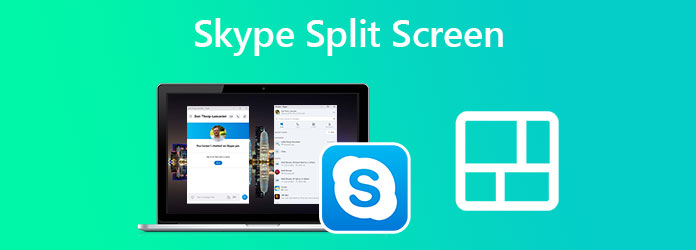
正如我們在簡介中所提到的,Skype 可以在視訊通話時為您提供分割畫面模式,讓您能夠執行多工作業。這樣,您可以在透過視訊通話收聽討論的同時進行筆記或與同事交談。但請注意,分割畫面或視窗視圖僅在 Chromebook 和執行 Skype 的桌面上可用。因此,如果您有興趣在 Skype 上啟用此分割畫面功能,請參閱下列步驟。
啟動 Skype 並直接前往您的 個人資料圖片。然後,請將滑鼠懸停在 設定 並點擊 科格爾 它的圖標。
來自 設定 選單,選擇 外貌 選擇。
現在點擊 啟用分割視圖模式 選項。然後,您將看到有一個用於對話和聯繫的分割視窗。

在您的個人資料上,點擊 省略 您的照片附近的圖示。
點擊後,點擊 啟用分割視圖模式 在下面 設定 菜單。

您剛剛找到了有關在 Skype 上啟用分割視圖模式的說明。啟用分割視圖模式將使您可以自由地透過拖曳視窗來將視窗自訂到您想要放置的位置。並假設您想再次重新加入單獨的視窗。您只需要停用該模式即可。這實際上不會花費您很多時間,因為它只是小菜一碟,因為您只需要按照相同的步驟來啟用它。因此,返回您的個人資料,然後單擊 省略 再次。這次,可以選擇 停用分割視圖模式 可用。單擊它,您的分割視窗將再次成為一個。這就是關閉 Skype 分割畫面的簡單方法。

事實上,Skype 確實是一款優秀的遠距辦公工具。但我們不能否認它的分割畫面模式功能有限。因此,如果您正在尋找一款全面的分割畫面廠商,那麼就來了解一下吧 終極視訊轉換器。它是一款影片編輯軟體,適用於您需要的所有影片編輯任務,從轉換、錄製、增強、刪除浮水印、創建影片、壓縮等。所以,是的,您還可以使用此軟體在 Skype 上對視訊通話和分割畫面簡報進行螢幕錄製,然後根據您的需求進行編輯。
另一方面,如果您想專注於製作 Skype 錄音的分割畫面視頻,那麼您可以使用 Video Converter Ultimate 像專業人士一樣工作。但是等等,這並不意味著您需要像專業人士一樣才能使用它,因為它具有令人驚訝的用戶友好介面,最適合初學者。事實上,由於其簡單性,即使是初級用戶也可以瀏覽它。那麼,當我們為您提供下面的其他功能時,您會更興奮地使用它。
在按照以下說明操作之前,請確保您已在桌上型電腦或 Mac 電腦上安裝了 Video Converter Ultimate。為此,請點擊上面顯示的“下載”按鈕以快速追蹤任務。
一旦您的裝置上安裝了 Video Converter Ultimate,請啟動它。然後將滑鼠懸停在其上 拼貼畫 介面頂部中心選單中的選項。

在新介面上,選擇您選擇的模板。然後,透過點擊開始引入您的視頻 加 預覽顯示左側的圖示。

視訊輸入後,您現在可以對其進行自訂。您可以透過點擊每個視頻來單獨編輯視頻,直到出現編輯視窗。編輯它們的一種方法是對它們套用過濾器。您可以在 篩選 標籤。

之後,前往 出口 頁。您可以自訂文件的解析度、品質和格式。請注意,如果您能製作出高品質的視頻,這取決於您的手,因為在“分辨率”選擇中,您最多可以選擇 4K 視頻輸出。然後,點擊 開始匯出 一旦完成處理更改。

延伸閱讀:
如何在 Windows 10 和 11 中將螢幕分割為多個部分
Skype for Business 可以分割畫面嗎?
是的你可以。無論如何,Skype 的分割視圖模式適用於您所做的任何情況。
我可以在 Skype 上分割兩個以上畫面的視圖嗎?
是的。使用分割視圖模式時,您可以在 Skype 上開啟多個視窗。
為什麼我在 Skype 上找不到分割畫面模式?
分割畫面模式位於您的個人資料圖片附近的設定。如果找不到它,您可以在網路或行動平台上使用 Skype,但分割視圖不可用。
總而言之,在 Skype 上啟用和停用分割畫面模式的任務就像 123 一樣簡單。 如何擺脫 Skype 上的分割畫面,那麼現在是分享您從本文中學到的說明的最佳時機。另外,與他們分享終極 終極視訊轉換器,這將幫助您和您的朋友減輕影片編輯任務。
更多閱讀
在 PC 和 Mac 上錄製 Skype 通話的 2 種最簡單方法
如果您使用 Skype 通話與朋友或同事交流並希望保存重要的聊天內容,請閱讀本指南並了解最簡單的方法。
如果您打算關閉 Android 手機上的分割畫面但不知道如何操作,那麼您必須點擊這篇文章。這篇文章包含有關該問題的完整教程。
使用 iPad 可以立即完成我們的任務。為此,請按此處了解如何在 iPad 和 iPhone 上分割畫面。另外,這是我們可以使用的一個很棒的工具。
如何擺脫 iPad 上的分割畫面功能?這是大多數 iPad 用戶經常問的問題。您需要在我們回答該詢問時查看這篇文章。